Pokazywanie nazw argumentów funkcji na pasku formuły
Autor: Marcin Sarna
Pokazujemy, w jaki sposób można ułatwić sobie wpisywanie argumentów funkcji przy tworzeniu formuły za pomocą skrótu klawiaturowego powodującego wstawienie argumentów funkcji. Przykład oprzemy na skoroszycie składającym się z dwóch arkuszy.
W pierwszym arkuszu znajdują się dane pracowników przedstawione na rysunku 1. Natomiast w drugim arkuszu chcemy, aby w komórce B7 automatycznie była wpisywana data urodzin pracownika, którego nazwisko i imię będzie wpisane do komórki B3. W tym celu musimy użyć funkcji WYSZUKAJ.PIONOWO. Zaznaczamy komórkę B3 i naciskamy klawisz znaku równości = , wpisujemy lub wybieramy nazwę funkcji, a następnie naciskamy klawisz rozpoczęcia nawiasu ( .
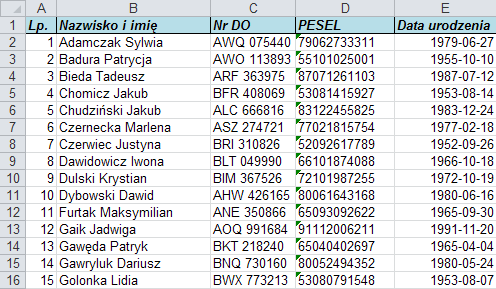
Rys. 1. Arkusz z danymi pracowników
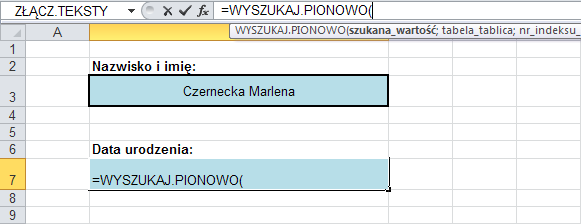
Rys. 2. Wpisywanie funkcji, jakiej chcemy użyć w formule
Teraz musimy wpisywać poszczególne argumenty funkcji. Często przy wpisywaniu argumentów można się pomylić. Dlatego możemy teraz przytrzymać wciśnięte klawisze Ctrl oraz Shift, i nacisnąć klawisz A, aby wstawić poszczególne argumenty funkcji w postaci nazw argumentów, tak jak pokazano na rysunku 3.
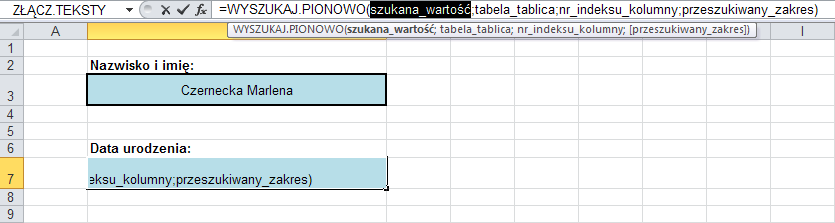
Rys. 3. Wstawienie argumentów funkcji po naciśnięciu kombinacji klawiszy Ctrl, Shift i A
Klikając dwukrotnie myszą argument funkcji, zostanie on zaznaczony i możemy zamiast nazwy tego argumentu wpisać prawidłowy zakres komórek lub wartość, jaką powinien on posiadać. Następnie możemy dwukrotnie kliknąć myszą kolejny argument i dokonać odpowiedniej zmiany. W ten sposób możemy wpisać poszczególne argumenty w nieco prostszy sposób, unikając ewentualnych błędów w składni formuły.
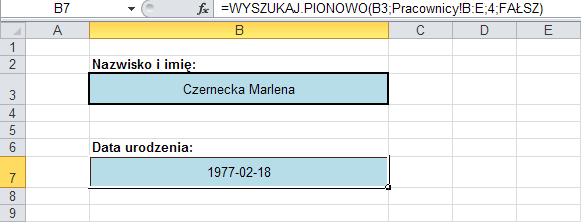
Rys. 4. Formuła po wprowadzeniu prawidłowych argumentów funkcji
Zobacz także:
Tagi: excel
Zaloguj się, aby dodać komentarz
Nie masz konta? Zarejestruj się »



















